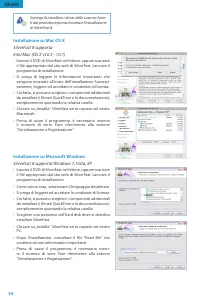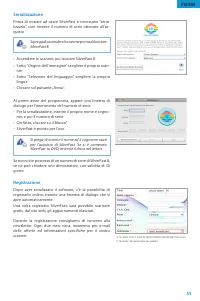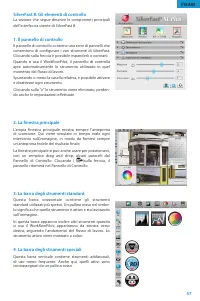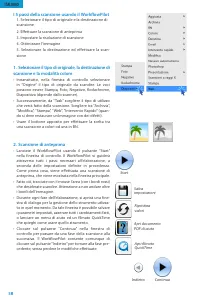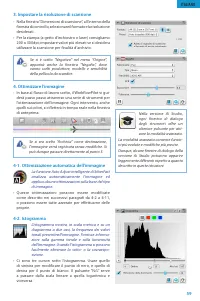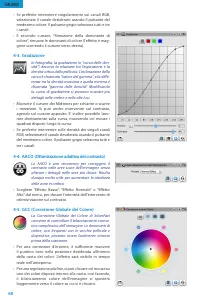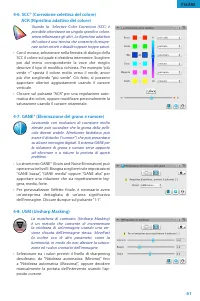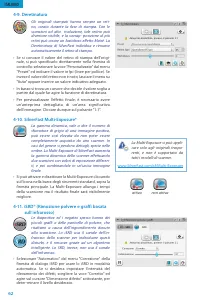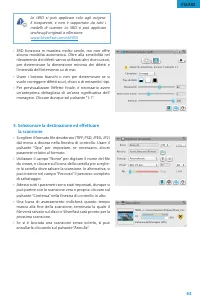Plustek 8100 Scanner – Manuale d'uso in formato pdf, leggete online gratis. Ci auguriamo che vi aiuterà a risolvere eventuali problemi che potreste riscontrare durante l'utilizzo della vostra attrezzatura.
Se avete ulteriori domande, fatele nei commenti sotto le istruzioni.
"Caricamento istruzioni" significa che dovete aspettare che il file venga scaricato per poi essere letto online. Alcune istruzioni sono molto lunghe e le tempistiche dipenderanno dalla velocità internet.
63
• SRD funziona in maniera molto simile, ma non offre
alcuna modalità automatica. Oltre alla sensibilità nel
rilevamento dei difetti vanno utilizzati altri due cursori,
per determinare la dimensione minima dei difetti e
l’intensità dell’intervento su di essi.
• Usare i bottoni bianchi o neri per determinare se si
vuole correggere difetti scuri, chiari o di entrambi i tipi.
• Per previsualizzare l’effetto finale, è necessario avere
un’anteprima dettagliata di un’area significativa dell’
immagine. Cliccare dunque sul pulsante “1:1”.
5. Selezionare la destinazione ed effettuare
la scansione
• Scegliere il formato file desiderato (TIFF, PSD, JPEG, JP2)
dal menu a discesa nella finestra di controllo. Usare il
pulsante “Opz.” per impostare, se necessario, alcuni
parametri relativi al formato.
• Utilizzare il campo “Nome” per digitare il nome del file
da creare, e cliccare sull’icona della cartella per sceglie-
re la cartella dove salvare la scansione. In alternativa, si
può inserire nel campo “Percorso” il percorso completo
di salvataggio.
• Adesso tutti i parametri sono stati impostati, dunque si
può partire con la scansione vera e propria: cliccare sul
pulsante “Continua” nella finestra di controllo in alto.
• Una barra di avanzamento indicherà quanto tempo
manca alla fine della scansione, terminata la quale il
file verrà salvato sul disco e SilverFast sarà pronto per la
prossima scansione.
• Se si è lanciata una scansione senza volerlo, si può
annullarla cliccando sul pulsante “Annulla”.
Lo iSRD si può applicare solo agli origina-
li trasparenti, e non è supportato da tutti i
modelli di scanner. Lo SRD si può applicare
anche agli originali a riflessione.
www.SilverFast.com/sf/iSRD
ITALIANO
Contenuto
- 4 Sono ormai più di 15 anni che sviluppiamo e distribuiamo il nostro; Supporto ed informazioni di contatto
- 5 SilverFast 8 supporta Windows 7, Vista, XP; Si prega di installare i driver dello scanner forni-; ITALIANO
- 6 Si prega di accendere lo scanner prima di lanciare
- 7 Attivare / disattivare il WorkflowPilot; • Per attivare e disattivare il WorkflowPilot in ogni; SilverFast 8: Il nuovo WorkflowPilot; autonoma senza mai utilizzare il WorkflowPilot.
- 14 Lo iSRD si può applicare solo agli origina-
Avete ancora domande?Non avete trovato la risposta nella guida o ci sono altri problemi? Inviate la vostra domanda nel modulo sottostante con una descrizione dettagliata della vostra situazione in modo che altre persone ed esperti possano rispondere. Se sapete come risolvere il problema di qualcun'altro, perfavore aiutatelo :)